MÁY TÍNH CHẠY CHẬM WIN 1O PHẢI LÀM SAO?
Máy tính Win 10 sử dụng sau một thời gian thì chạy hoặc khởi động rất chậm, hay bị đơ, giật, lag. Làm thế nào để khắc phục tình trạng máy tính chạy chậm Win 10 tại nhà. Ở bài viết này, Bệnh Viện Công Nghệ 88 sẽ chia sẻ cho các bạn một số giải pháp tình trạng này nhé! >> Có thể bạn sẽ quan tâm đến dịch vụ sửa laptop - máy tính bị chậm

Đầu tiên, bạn hãy tìm những ứng dụng làm hao tốn tài nguyên CPU, RAM trên máy tính của bạn. Đa số các ứng dụng này bạn rất ít sử dụng tới như: Xbox,PowerPoint, App New, Flipboard, Camera, Groove Music…những ứng dụng nhỏ như thế này bạn nên tìm và tắt hẳn nó đi để ít hao tốn tài nguyên hơn.
Tắt các ứng dụng bằng Task Manager để khắc phục tình trạng máy tính chạy chậm Win 10
Bạn hãy thực hiện theo các bước sau đẻ tắt các ứng dụng bằng Task Manager, khắc phục máy tính chạy chậm Win 10:
Nhấn tổ hợp phím Ctrl + Shift + Esc, khi đó giao diện Task Manager sẽ hiện ra ở Tab “Processes”, lúc này bạn hãy tìm những ứng dụng không sử dụng chiếm nhiều tài nguyên End task để tắt ứng dụng đó đi.
Tiếp theo bạn chuyển qua tab “ Startup” để tìm những ứng dụng không muốn khởi động cùng Win 10 rồi Disable để tắt chúng đi.
Tắt các ứng dụng chạy nền để khắc phục tình trạng máy tính chạy chậm Win 10
Trong lúc bạn sử dụng máy tính, có một số ứng dụng chạy nền không hiển thị ra màn hình. Những ứng dụng này làm hao tốn tài nguyên máy tính của bạn khiến máy tính chạy chậm Win 10. Lúc này bạn hãy nhìn xuống góc phải màn hình máy tính, nếu bạn không muốn ứng dụng nào chạy thì hãy click chuột phải vào ứng dụng đó và “Exit” nó đi là xong.
Tắt, giảm các hiệu ứng làm đẹp trên Win 10
Nếu máy tính của bạn có cấu hình thấp thì khi sử dụng hệ điều hành Windows 10 thì bạn nên tắt các hiệu ứng đó đi như: trong suốt, thu nhỏ, phóng to, các hiệu ứng chuyển động khi click chuột,…Những hiệu ứng này làm tốt rất nhiều tài nguyên của bạn.
Cách thực hiện như sau: Click chuột phải vào Start rồi chọn System > Advanced System Settings > tab Performance > Settings
Ở tab Visual Effect bạn tick chọn vào dòng “Adjust for best performance” để tắt tất cả các hiệu ứng hoặc bạn cũng có thể tick vào Custom để tùy chọn những hiệu ứng mà bạn muốn tắt.
Tối ưu trình duyệt Web
Trên Win 10 có tích hợp sẵn một trình duyệt vừa gọn nhẹ và nhanh hơn so với trình duyệt IE ở Windows 7 rất nhiều, Bạn có thể sử dụng trình duyệt Microsoft Edge thay cho các trình duyệt khác như: Chrome, Firefox,…
Nếu bạn vẫn thích xài Chrome hoặc Firefox hãy tối ưu chúng bằng cách cài Extension “The Great Suspender” hoặc “Suspend Tab” bạn có thể tải
Quét virus khi máy tính chạy chậm Win 10
Các phần mềm virus cũng sẽ chiếm tài nguyên của máy tính khiến máy tính chạy chậm Win 10, vì vậy bạn phải cài đặt hoặc quét virus cho Windows thường xuyên
Giải phóng dung lượng ổ cứng để khắc phục máy tính chạy chậm Win 10
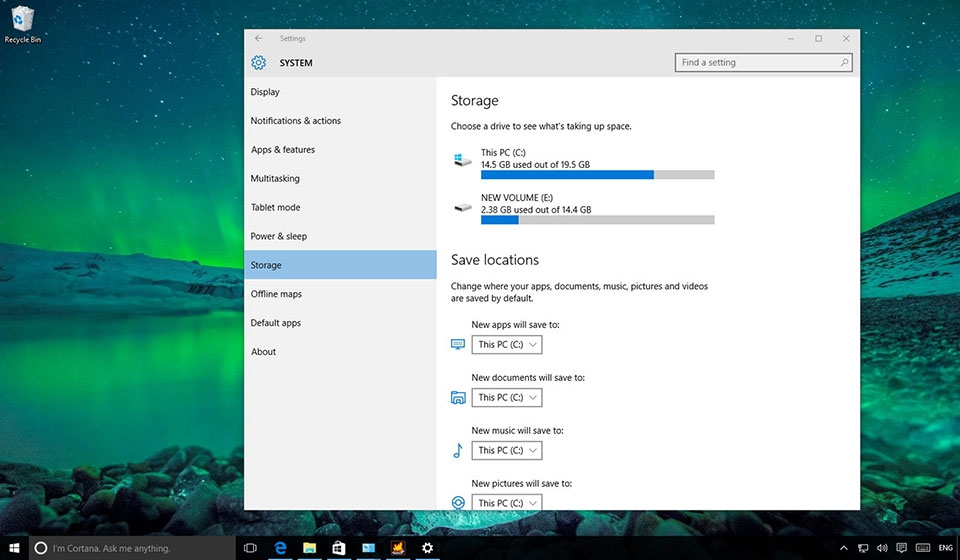
Khi bạn xóa bỏ các file không cần thiết sẽ có thể nhận ra được thư mục nào chiếm nhiều dung lượng nhất và có thể xóa chúng đi để giải phóng dung lượng ổ cứng.
Reset Windows 10
Nếu các bạn đã thực hiện theo những phương pháp trên vẫn chưa thể khắc phục được máy tính chạy chậm Win 10 thì hãy thử Reset Windows 10, cách này làm mới lại Windows về lại như ban đầu bạn mới cài.

Nâng cấp phần cứng để khắc phục máy tính chạy chậm Win 10
Cách này chắc chắn sẽ giúp máy tính chạy chậm Win 10 nhanh hơn. Bạn có thể nâng cấp RAM nếu RAM máy tính bạn chỉ 4GB và thay ổ cứng HDD sang SSD. Việc nâng cấp RAM và SSD sẽ giúp tốc độ xử lý của máy nhanh hơn, làm việc đa nhiệm hiệu quả hơn rất nhiều
Trên đây là những thông tin mà Bệnh Viện Công Nghệ 88 cung cấp cho bạn để khắc phục máy tính chạy chậm Win 10. Hy vọng bài viết này sẽ hữu ích với các bạn.
Xem thêm:
Máy tính chạy quá chậm, nguyên nhân do đâu?
Máy tính đột nhiên vào mạng chậm phải làm sao?
Bệnh viện Công nghệ 88 - Đơn vị sửa chữa uy tín Hà Nội
Cẩn Thận - Tận Tâm - Chuyên Nghiệp
***
Website: http://benhviencongnghe88.vn/
Địa chỉ:
Số 71A Lê Thanh Nghị, Bách Khoa, Hà Nội
Hotline: 0246.294.0461
Số 117 Lương Thế Vinh, Thanh Xuân, Hà Nội
Hotline: 0246.6523.200
Số 135 Chùa Láng, Đống Đa, Hà Nội
Hotline: 024.7106.9999 nhấn phím 3
Số 63 Nguyễn Thiện Thuật, Quận 3, TP.HCM
Hotline: 024.7106.9999 nhấn phím 3
- Laptop HP bị đơ: Nguyên nhân và cách khắc phục?
- Tại sao máy tính Asus bị đơ và cách khắc phục nhanh tại nhà?
- Bắt bệnh máy tính bị sập nguồn và cách khắc phục nhanh tại nhà
- Chữa “bệnh” nhanh khi laptop Dell bị đơ
- Cách khắc phục nhanh lỗi máy tính tự sập nguồn
- Cách tự khắc phục nhanh khi laptop bị đơ không mở được
- Máy tính bị sập nguồn bật không lên - Nguyên nhân và cách xử lý nhanh chóng
- Nguyên nhân nào khiến laptop hay bị đơ và cách tự khắc phục đơn giản, hiệu quả nhất!
- Cách xử lý laptop bị đơ không tắt nguồn được nhanh chóng, hiệu quả!
- 6 Cách khắc phục nhanh chóng khi máy tính bị đơ
Bài viết liên quan
-
 MÁY TÍNH BỊ CHẬM WIN 7 PHẢI LÀM SAO ?
22-07-2020, 5:45 pm
MÁY TÍNH BỊ CHẬM WIN 7 PHẢI LÀM SAO ?
22-07-2020, 5:45 pm
-
 Khi máy tính bị lag và chậm như rùa thì phải làm gì?
22-07-2020, 11:47 am
Khi máy tính bị lag và chậm như rùa thì phải làm gì?
22-07-2020, 11:47 am
-
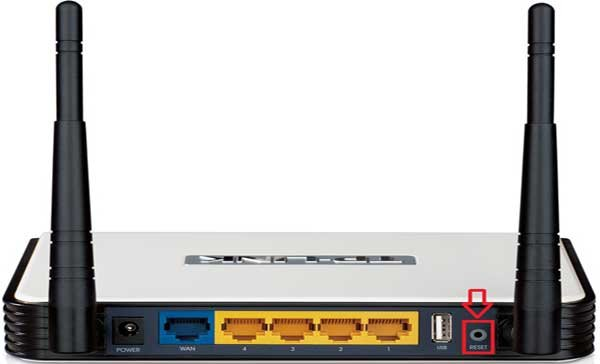 Cách khắc phục máy tính vào Facebook rất chậm
22-07-2020, 10:50 am
Cách khắc phục máy tính vào Facebook rất chậm
22-07-2020, 10:50 am
-
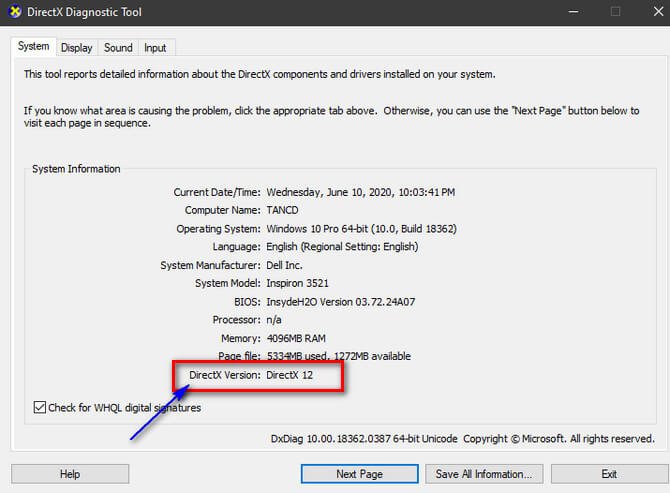 cách làm máy tính không bị lag khi chơi game
20-07-2020, 5:16 pm
cách làm máy tính không bị lag khi chơi game
20-07-2020, 5:16 pm
-
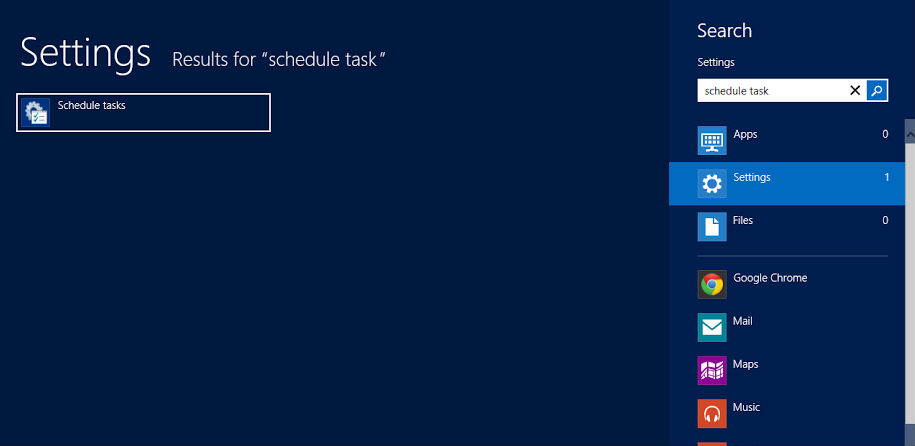 Cách khắc phục máy tính bị lag
20-07-2020, 5:12 pm
Cách khắc phục máy tính bị lag
20-07-2020, 5:12 pm
-
 Tại sao máy tính chạy chậm khi vào mạng
20-07-2020, 5:09 pm
Tại sao máy tính chạy chậm khi vào mạng
20-07-2020, 5:09 pm
-
 Máy tính chậm và giật, đâu là nguyên nhân? Và cách khắc phục
20-07-2020, 4:05 pm
Máy tính chậm và giật, đâu là nguyên nhân? Và cách khắc phục
20-07-2020, 4:05 pm
-
 Nguyên nhân máy tính chạy chậm hay bị đơ và địa chỉ khắc phục
20-07-2020, 4:01 pm
Nguyên nhân máy tính chạy chậm hay bị đơ và địa chỉ khắc phục
20-07-2020, 4:01 pm
-
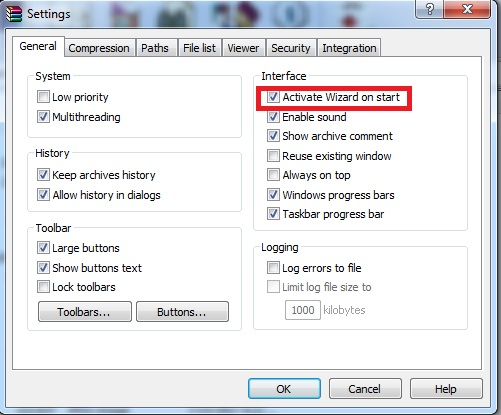 SỬA LỖI MÁY TÍNH LAG TRÊN WINDOWS 10
20-07-2020, 3:57 pm
SỬA LỖI MÁY TÍNH LAG TRÊN WINDOWS 10
20-07-2020, 3:57 pm
-
 Lý do nào khiến máy tính bị chậm bất thường? Khắc phục tình trạng này bằng cách nào?
20-07-2020, 3:56 pm
Lý do nào khiến máy tính bị chậm bất thường? Khắc phục tình trạng này bằng cách nào?
20-07-2020, 3:56 pm


